Mô tả chi tiết tính năng quản lý các dịch vụ vận chuyển và thanh toán
Back to ecommerceTính năng quản lý các dịch vụ vận chuyển
Tính năng quản lý dịch vụ vận chuyển cho phép quản trị viên hoặc nhân viên có quyền tích hợp, cập nhật, và giám sát các đơn vị vận chuyển (shipper) liên kết với hệ thống. Nhờ thiết lập và quản lý thông tin vận chuyển một cách nhất quán, quy trình giao – nhận hàng trở nên tối ưu, nâng cao trải nghiệm cho cả doanh nghiệp lẫn khách hàng. Dưới đây là hướng dẫn chi tiết về cách sử dụng tính năng này.Giao diện danh mục đơn vị vận chuyển
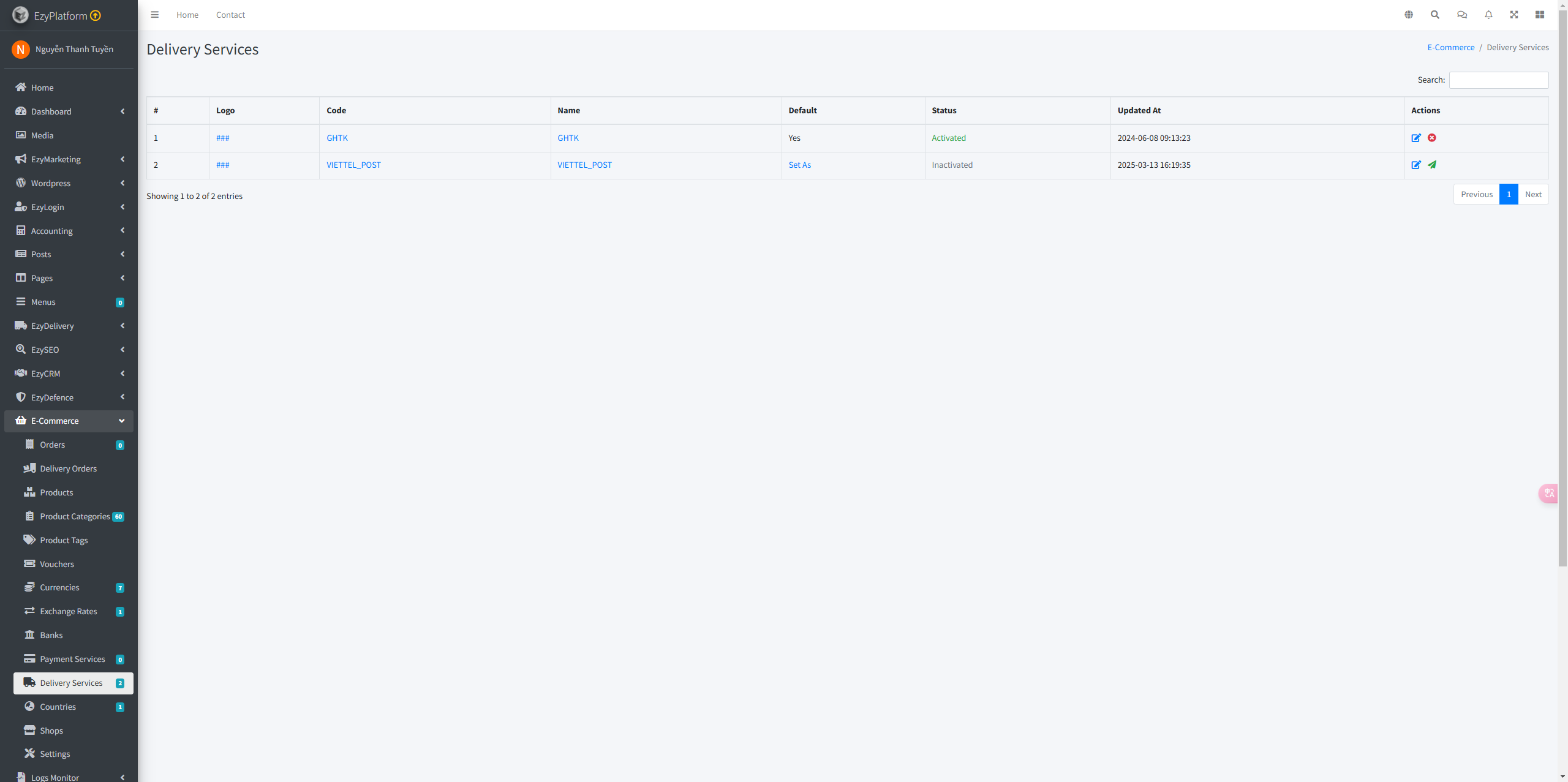
Khi truy cập vào tính năng “Các đơn vị vận chuyển”, bạn sẽ thấy một bảng danh sách hiển thị các thông tin chính:
- Logo: Hình ảnh đại diện của dịch vụ vận chuyển.
- Mã (Code): Mã định danh hoặc tên viết tắt của đơn vị vận chuyển (VD: GHTK, GHN, VIETTEL...).
- Tên (Name): Tên hiển thị đầy đủ của đơn vị vận chuyển.
- Mặc định: hiển thị đúng/lựa chọn.
Có thể kèm trạng thái hoạt động của đơn vị vận chuyển.
- Trạng thái:Cho biết dịch vụ vận chuyển đang Đã kích hoạt, Chưa kích hoạt, Đã lưu trữ...
- Cập nhật lúc: Thời điểm đơn vị vận chuyển được thêm hoặc chỉnh sửa gần nhất.
- Hành động: Các nút thao tác (Chỉnh sửa, Xoá).
Ngoài ra, phía trên bảng thường có khung tìm kiếm (Search ) để lọc nhanh theo Code, Tên hiển thị, Trạng thái.
Thêm mới dịch vụ vận chuyển
- Đối với phần tính năng này trên hệ thống không hỗ trợ sẵn nút thêm mới chỉ cung cấp sẵn các dịch vụ đã được cài đặt mà bắt buộc người dùng phải tự viết code thêm để thêm mới dịch vụ khi dịch vụ cung cấp sẵn không có hỗ trợ phần dịch vụ cần thêm.
- Khi một đơn hàng được tạo để xác định có được vận chuyển hay không thì nó sẽ được phụ thuộc vào sản phẩm và trong phần tính năng của sản phẩm sẽ được liên kết với tính năng này cụ thể trong giao diện chỉnh sửa sản phẩm có mục yêu cầu vận chuyển phải được đánh dấu thì mới có thể kích hoạt vận đơn.Sau khi, yêu cầu vận chuyển đã được đánh dấu bạn có thể tiếp tục chuyển sang giao diện của tính năng vận đơn và click vào biểu tượng "Chiếc xe tải" ở cột Hành động để có thể kích hoạt tạo đơn bên đơn vị vận chuyển cụ thể như các hình được thao tác như sau:
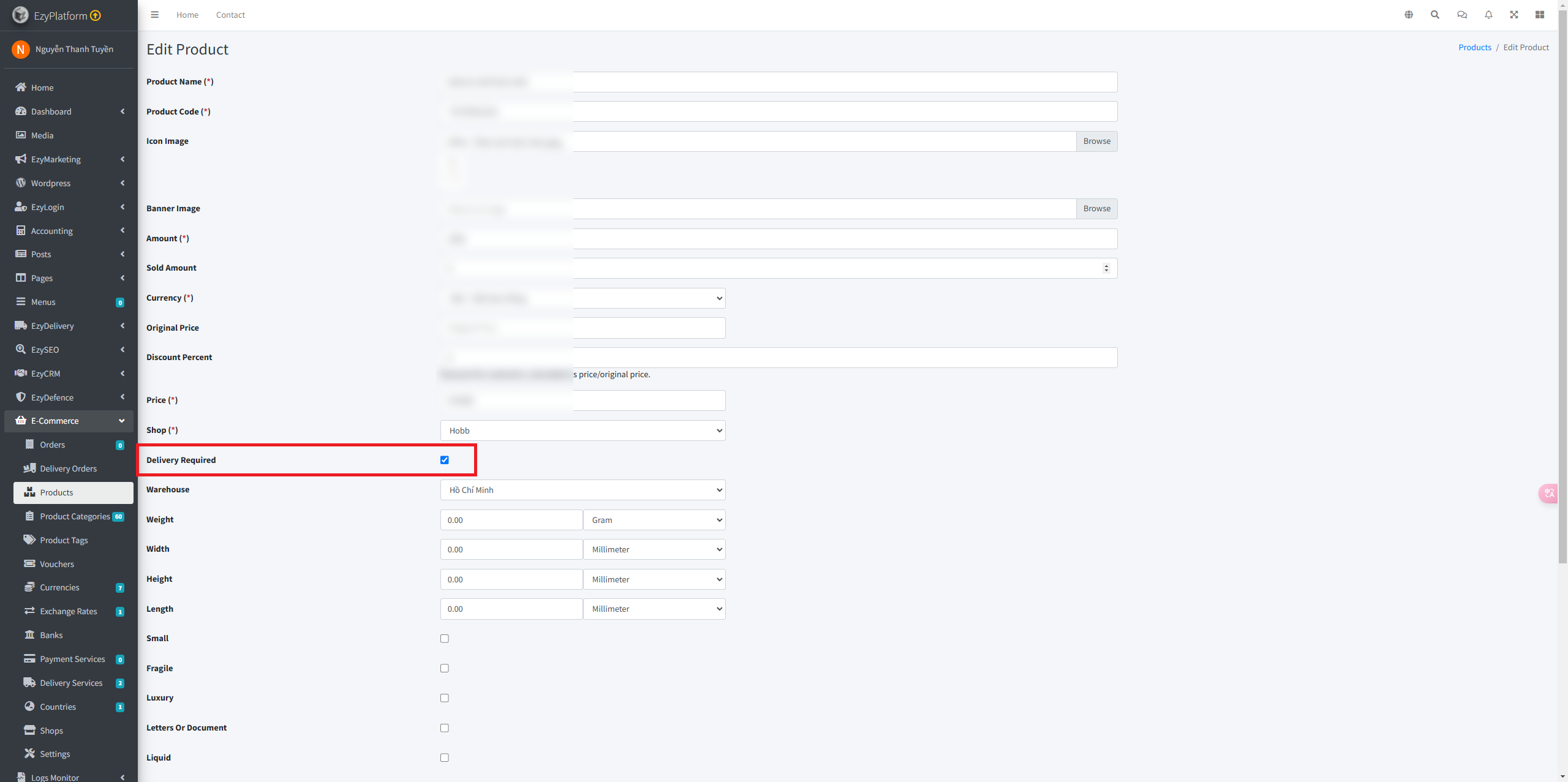
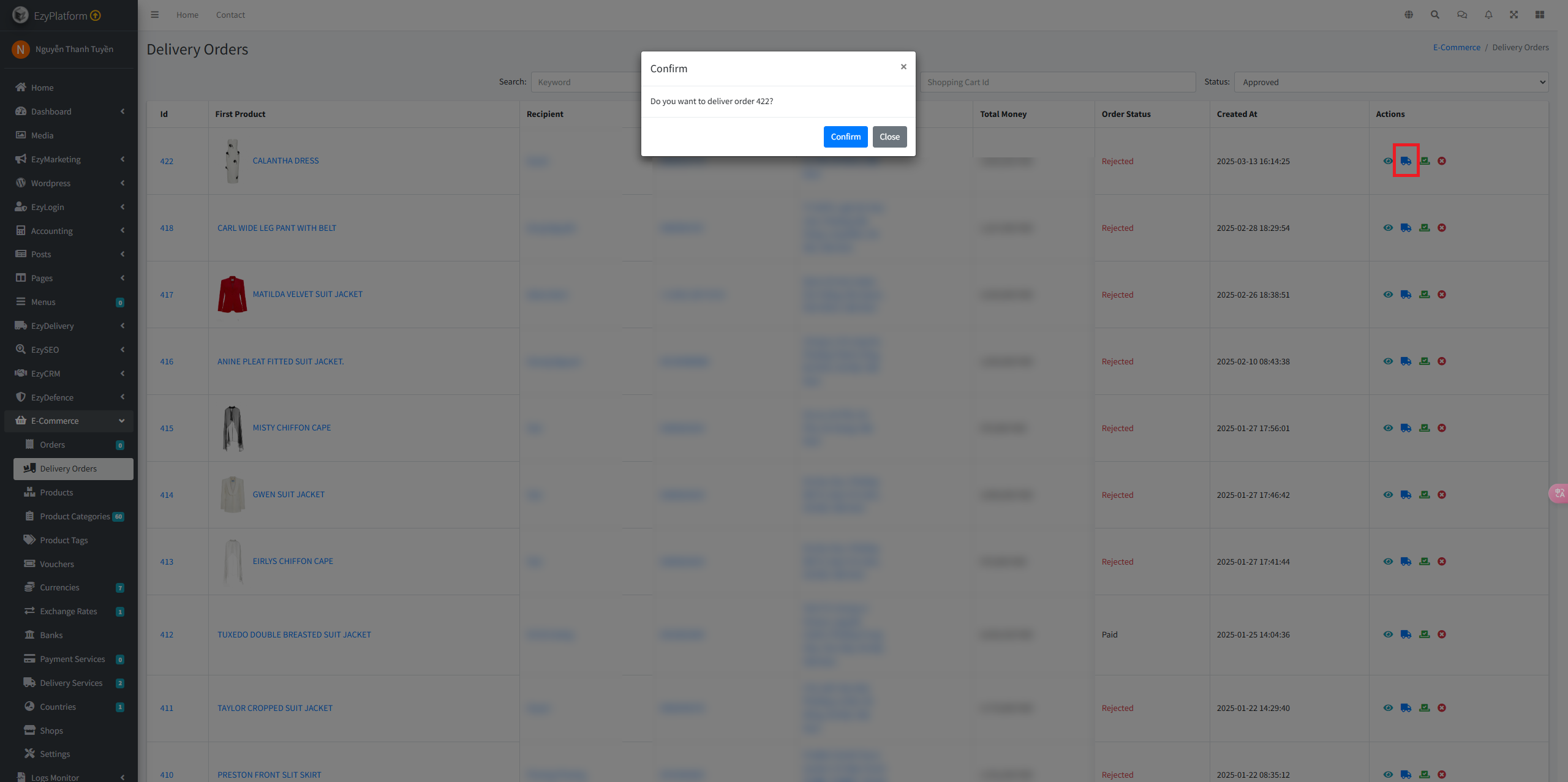
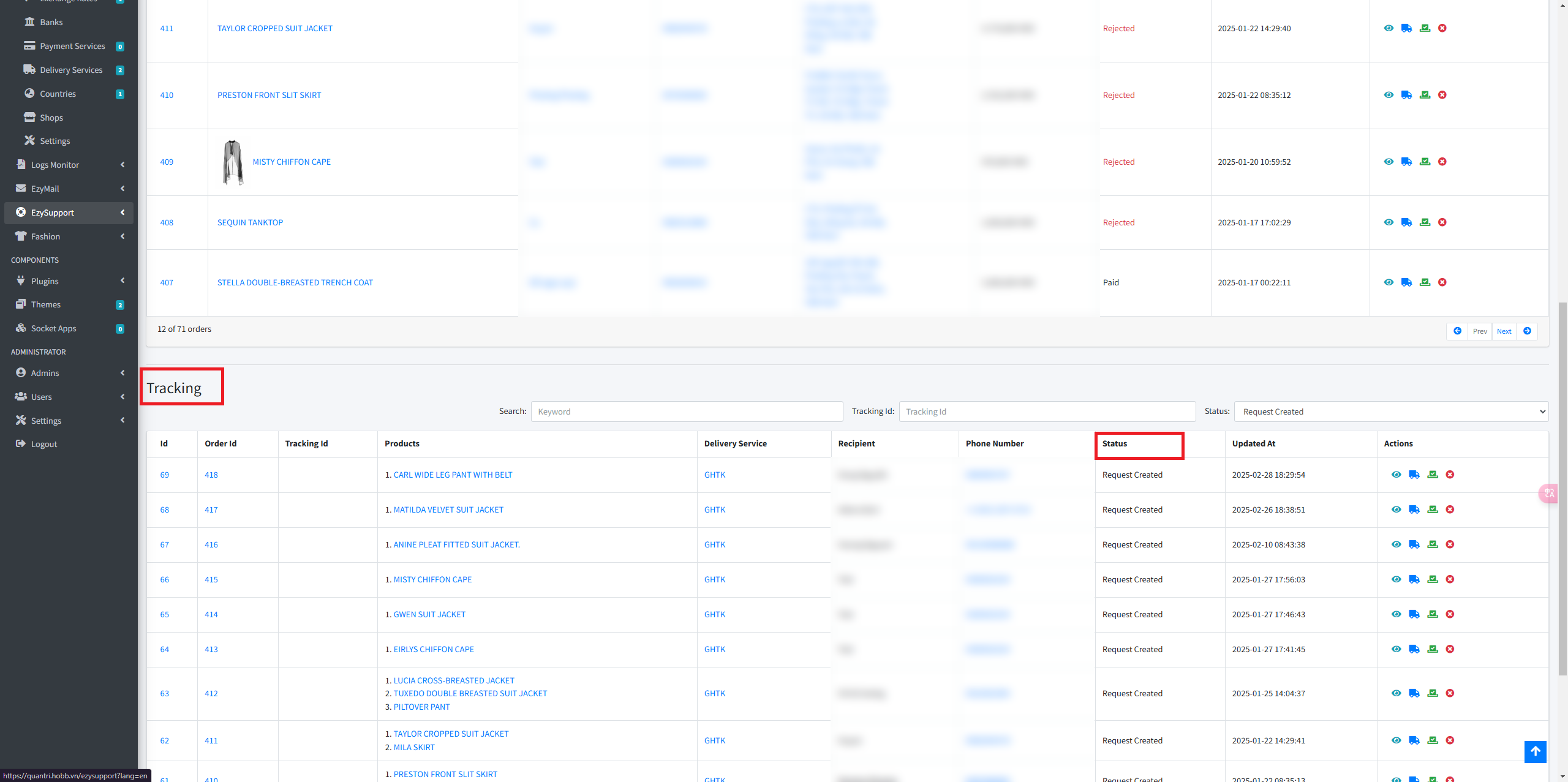 Lưu ý: Hệ thống sẽ không tự động cập nhật tạo sẵn đơn cho bên đơn vị vận chuyển mà cần phải kích hoạt theo yêu cầu của người dùng.
Lưu ý: Hệ thống sẽ không tự động cập nhật tạo sẵn đơn cho bên đơn vị vận chuyển mà cần phải kích hoạt theo yêu cầu của người dùng.Ví dụ, tại trang web của hobb người dùng muốn liên kết dịch vụ vận chuyển thì người dùng có thể dùng các dịch vụ đã được cung cấp sẵn để liên kết khi người dùng kích hoạt vận đơn thì dịch vụ sẽ được hiển thị cho đơn hàng được đặt như giao diện hiển thị dưới đây:
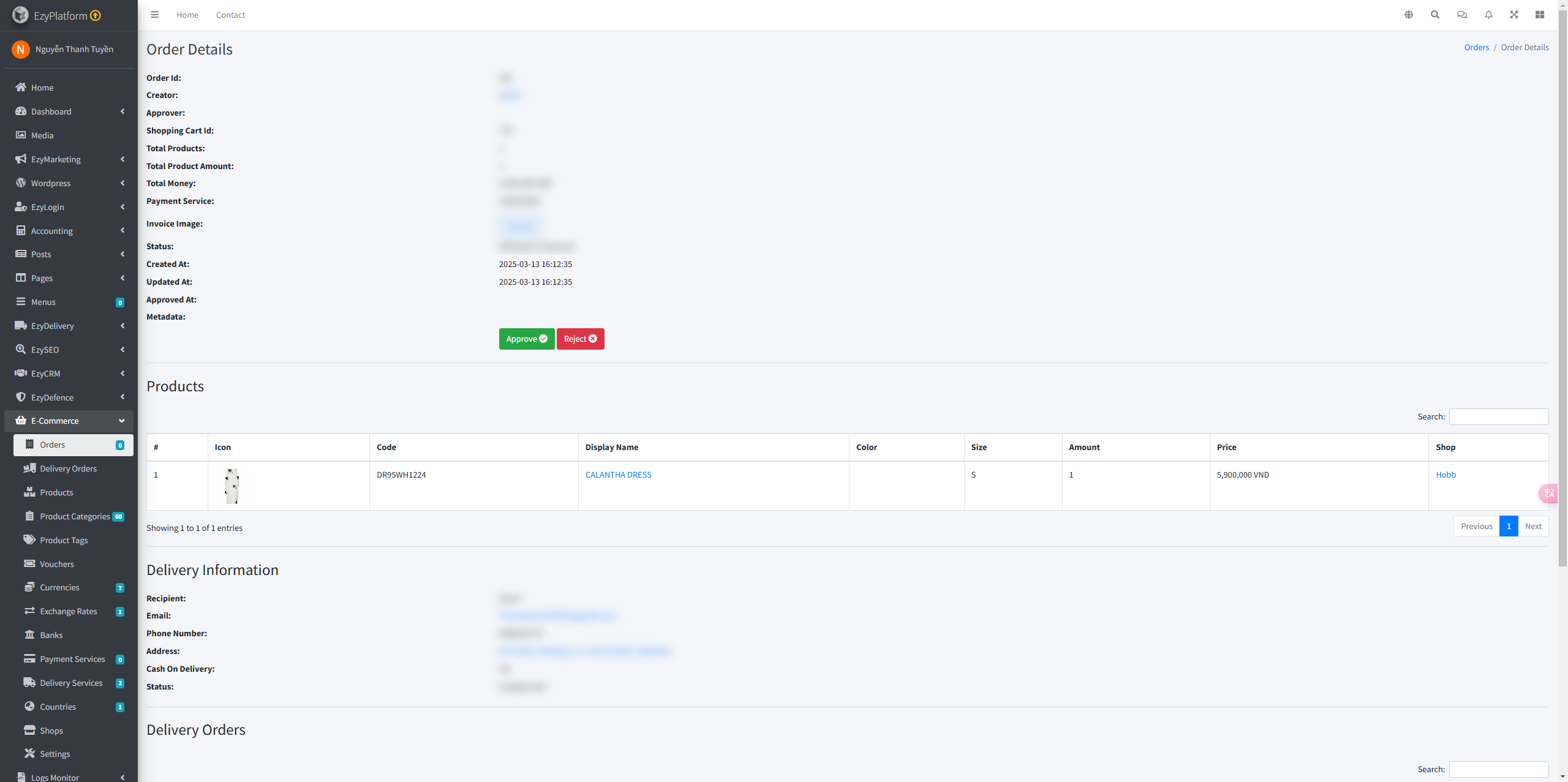
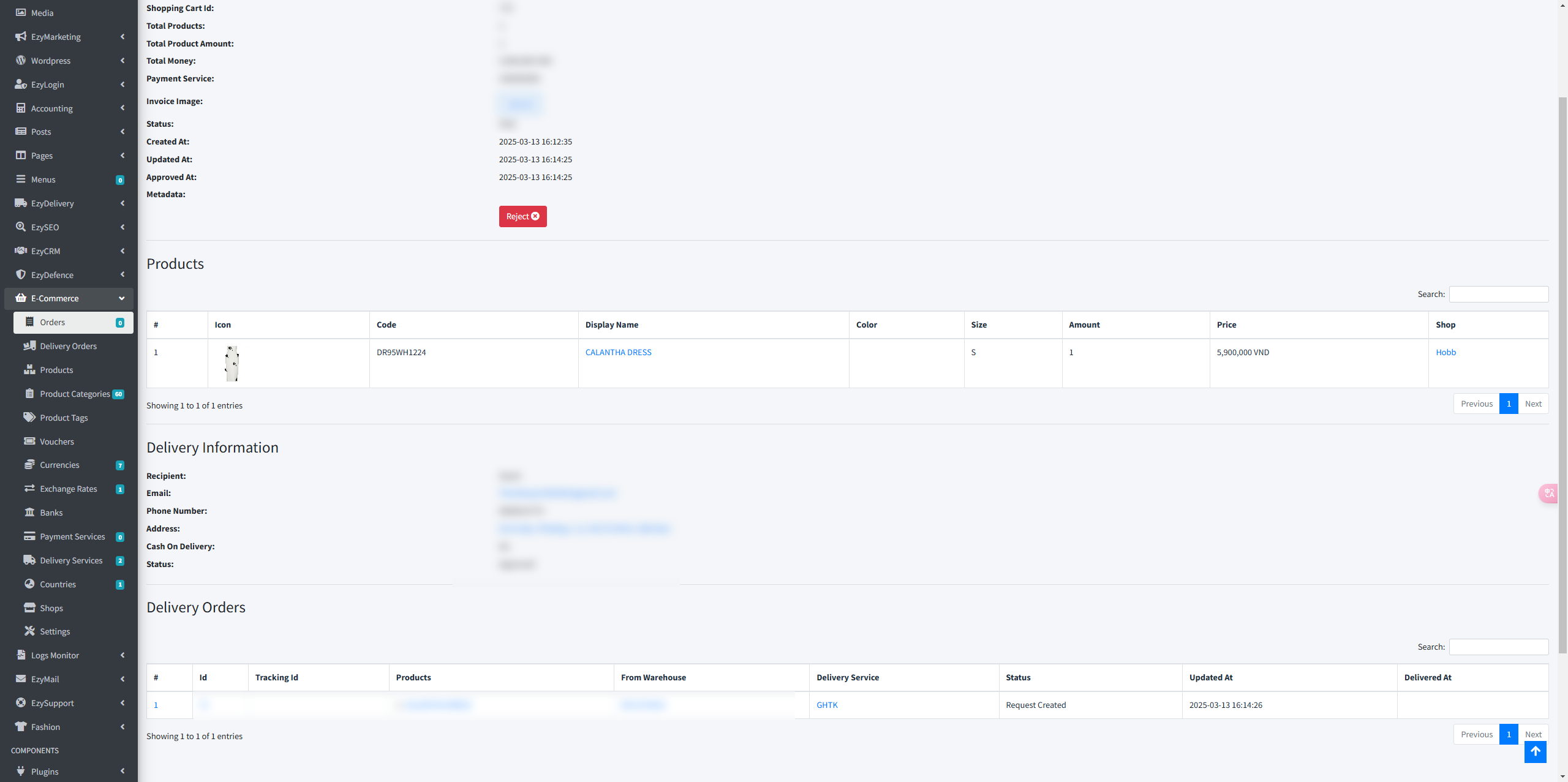
Chỉnh sửa dịch vụ vận chuyển
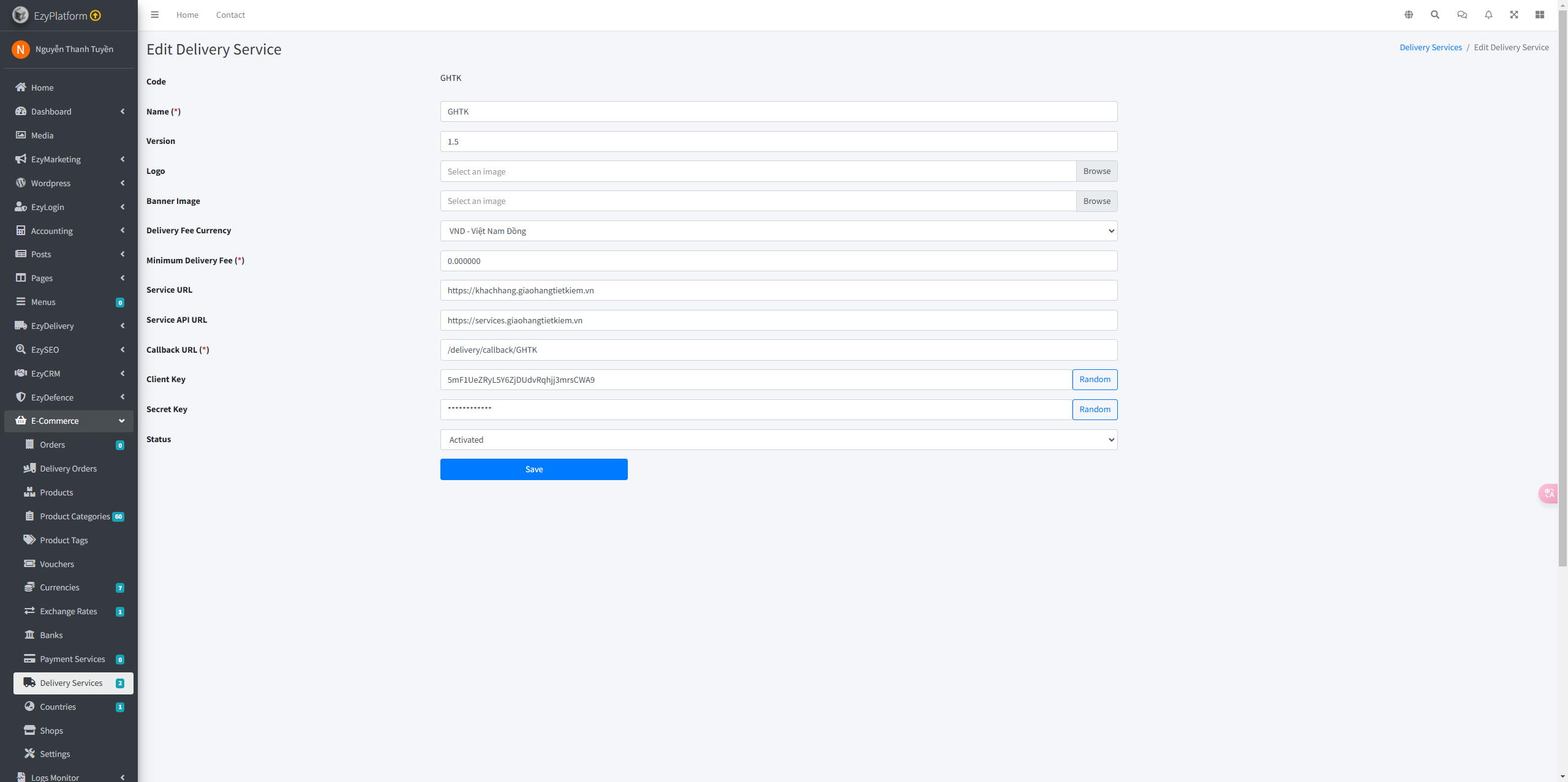
Người dùng cũng có thể dễ dàng cập nhật. Trong danh mục tại cột Hành động, chọn biểu tượng Chỉnh Sửa hoặc tại giao diện xem chi tiết dịch vụ vận chuyển có hiển thị nút "sửa".Giao diện “Sửa” cho phép bạn cập nhật các trường như: Mã, Tên, Logo, Loại tiền tệ, Phí vận chuyển tối thiểu, URL API, Callback, Key, Secret Key, Trạng thái, v.v.
Sau khi cập nhật đầy đủ thông tin click vào nút “Lưu” để hoàn tất quá trình chỉnh sửa.
Xem Chi tiết Dịch vụ Vận chuyển
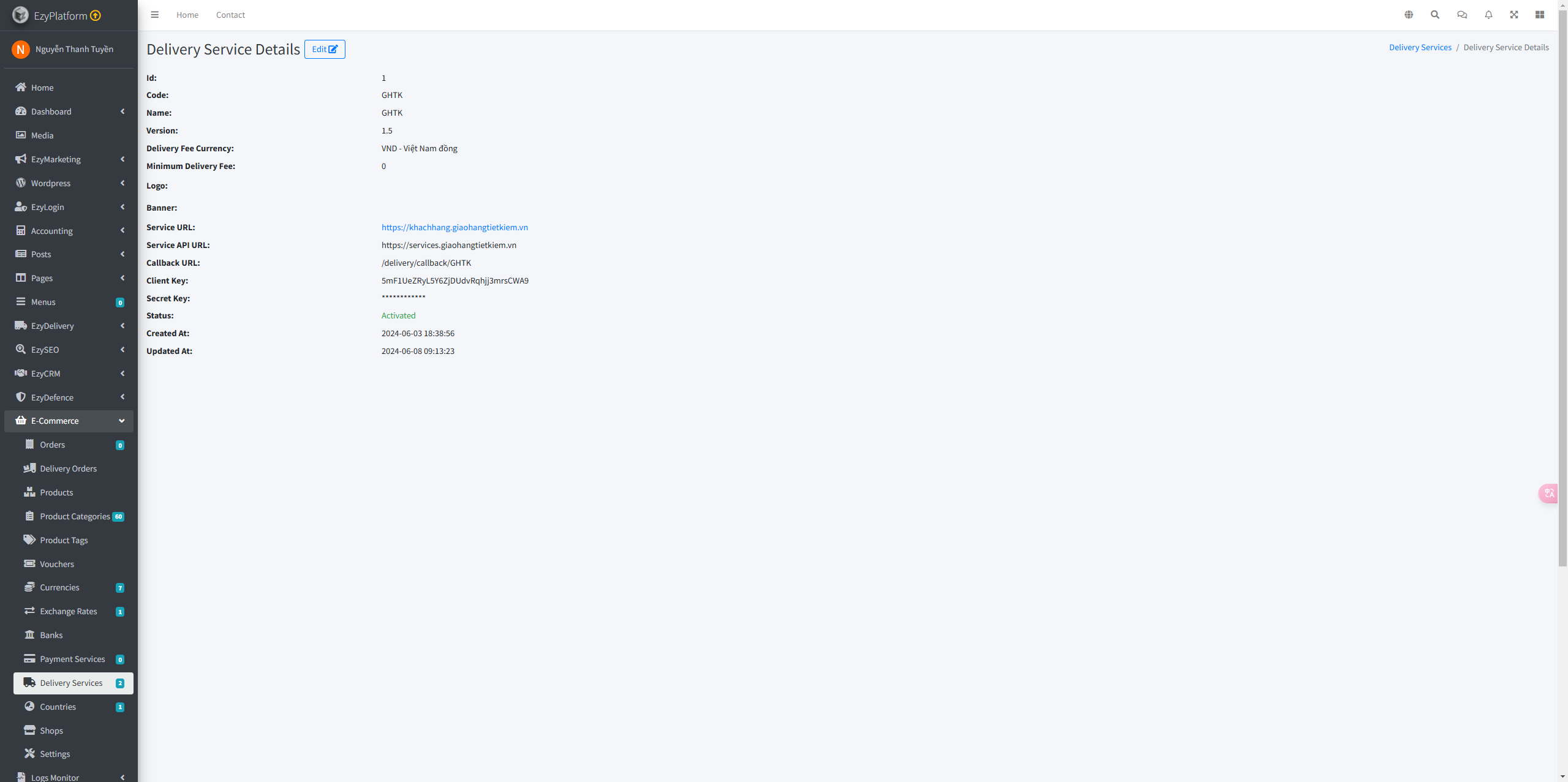
Người dùng có thể xem chi tiết các thông tin bằng cách click trực tiếp vào danh mục cần xem hoặc biểu tượng con mắt (nếu có). Tại đây, bạn sẽ thấy:
- ID, Mã, Tên, Phiên bản, Tỷ lệ (nếu có).
- Loại tiền tệ, Phí vận chuyển tối thiểu, Đường dẫn dịch vụ, Callback, Khóa bí mật, Trạng thái.
- Tạo lúc, Cập nhật lúc: Thời điểm thêm hoặc chỉnh sửa gần nhất.
Lưu ý
- Cấu hình API chính xác:Đảm bảo đường dẫn dịch vụ (API), callback, key, secret key đúng để tránh lỗi kết nối.
- Trạng thái:Nếu dịch vụ chưa sẵn sàng hoặc ngừng sử dụng, hãy chuyển sang “Chưa kích hoạt” thay vì xóa hẳn.
- Quyền hạn:Chỉ tài khoản có quyền phù hợp mới có thể thêm, sửa hoặc xóa dịch vụ vận chuyển.
- Kiểm tra định kỳ:Thường xuyên cập nhật thông tin khi có thay đổi từ đơn vị vận chuyển (địa chỉ API, bảo mật, v.v.).
Tính năng quản lý các dịch vụ thanh toán
Cho phép quản trị viên thiết lập, quản lý và tùy chỉnh các phương thức thanh toán được tích hợp vào hệ thống. Người dùng có thể chỉnh sửa, kích hoạt hoặc lưu trữ các cổng thanh toán như PayPal, VNPay và các dịch vụ khác để phù hợp với nhu cầu kinh doanh.Ví dụ : các cổng thanh toán tại trang quản trị EzyPlatform khi người dùng chọn một 1 plugin cụ thể sẽ được hiển thị danh sách phương thức thanh toán sau đây:
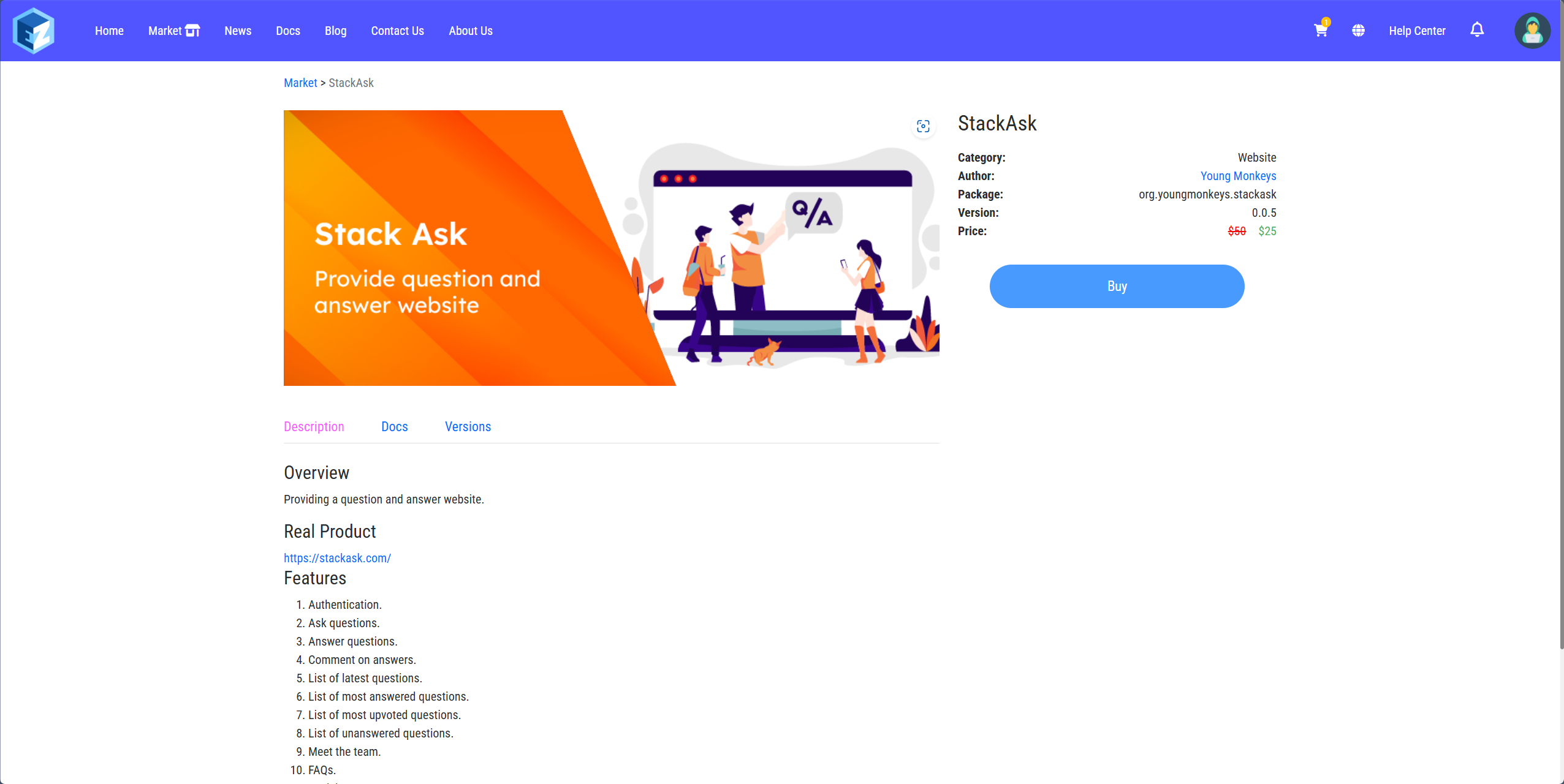
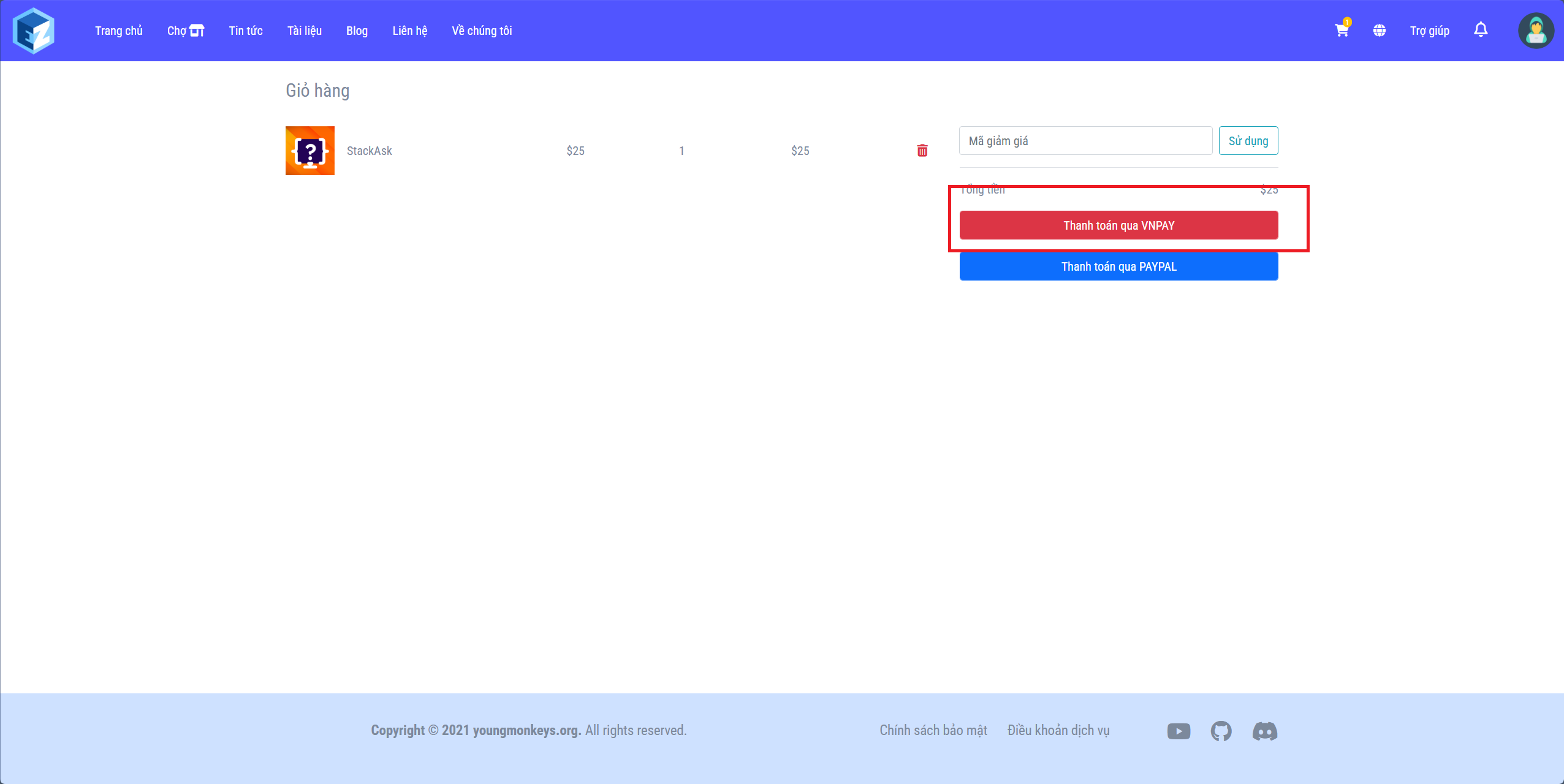
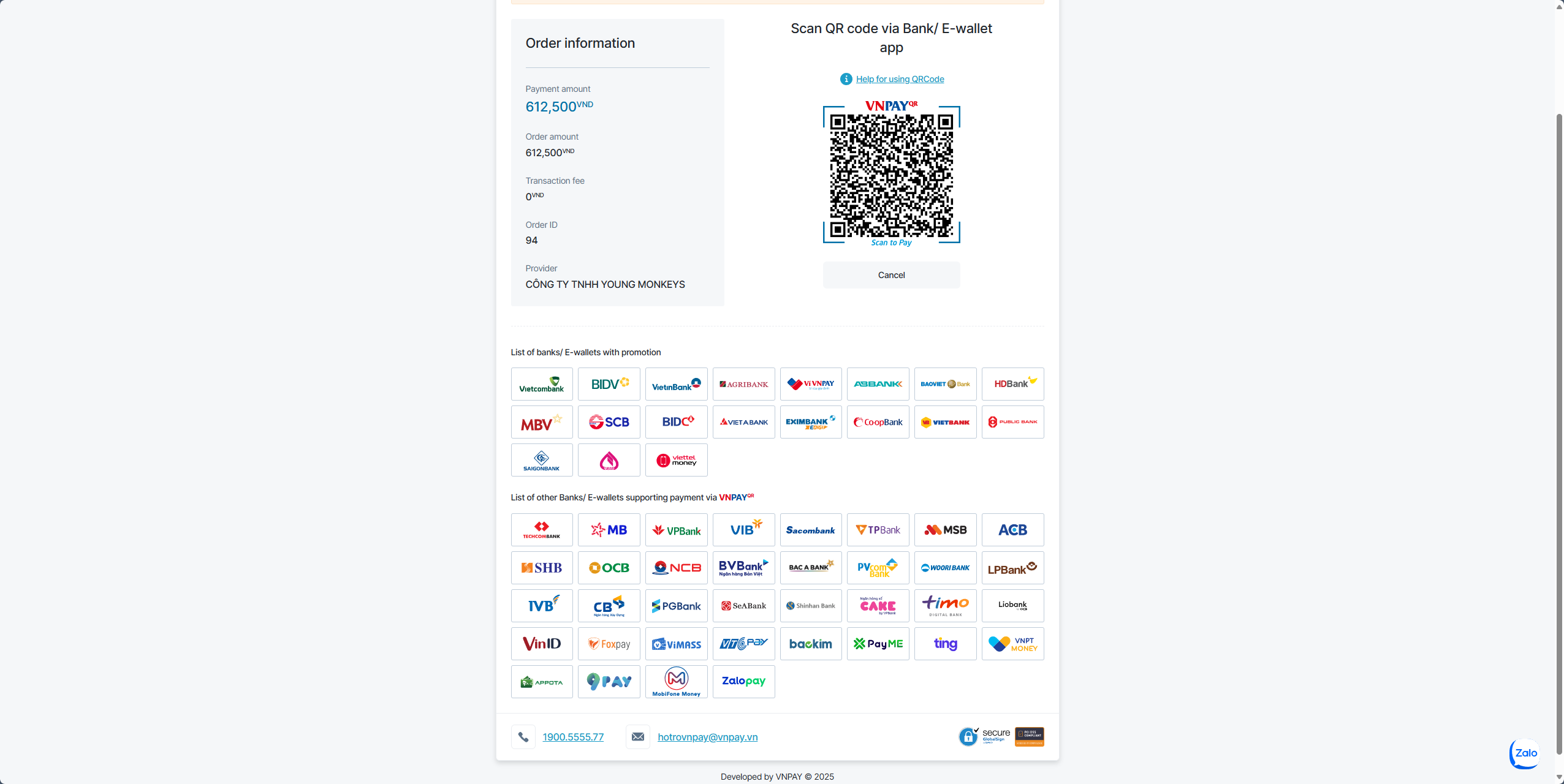
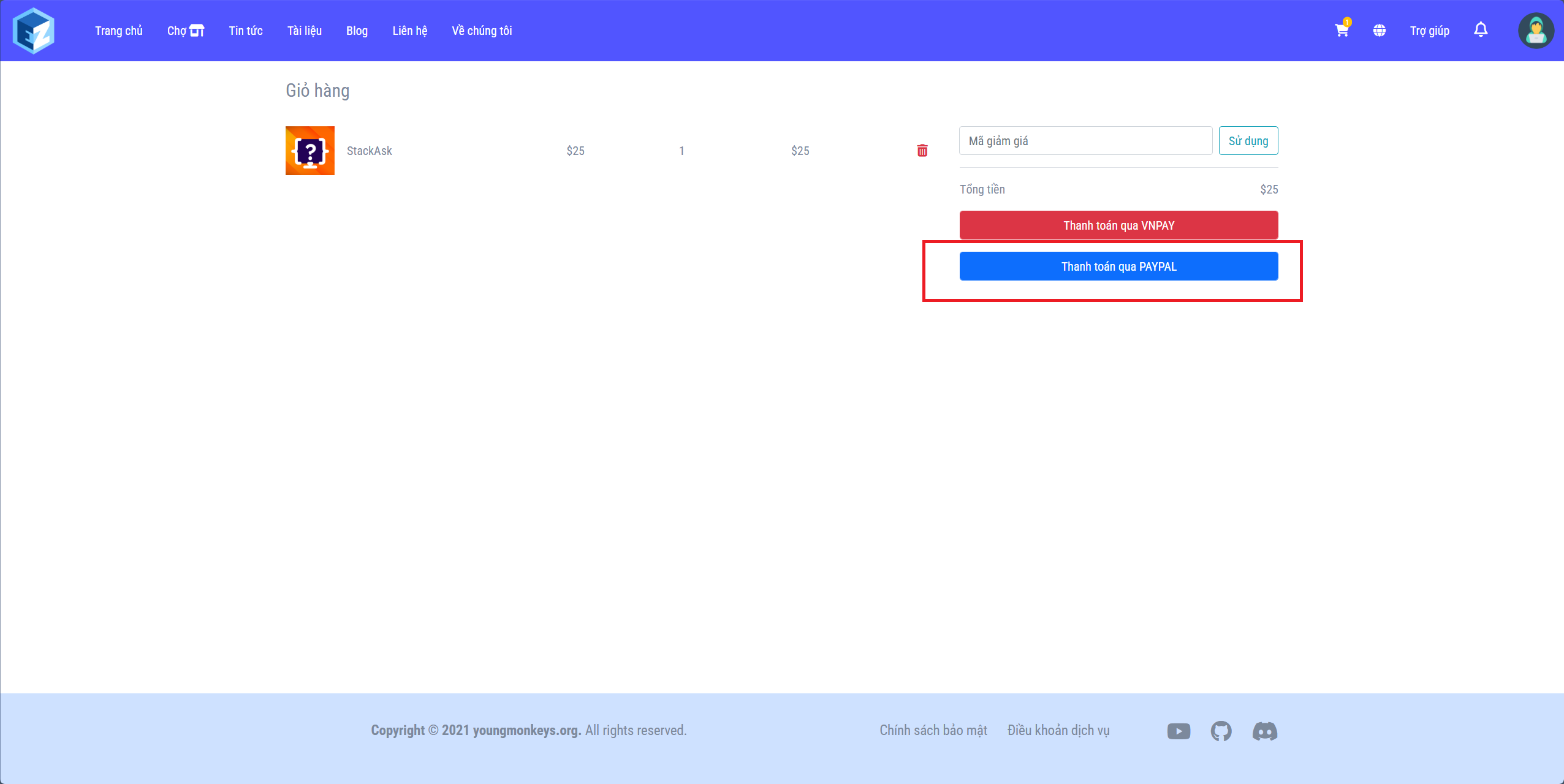
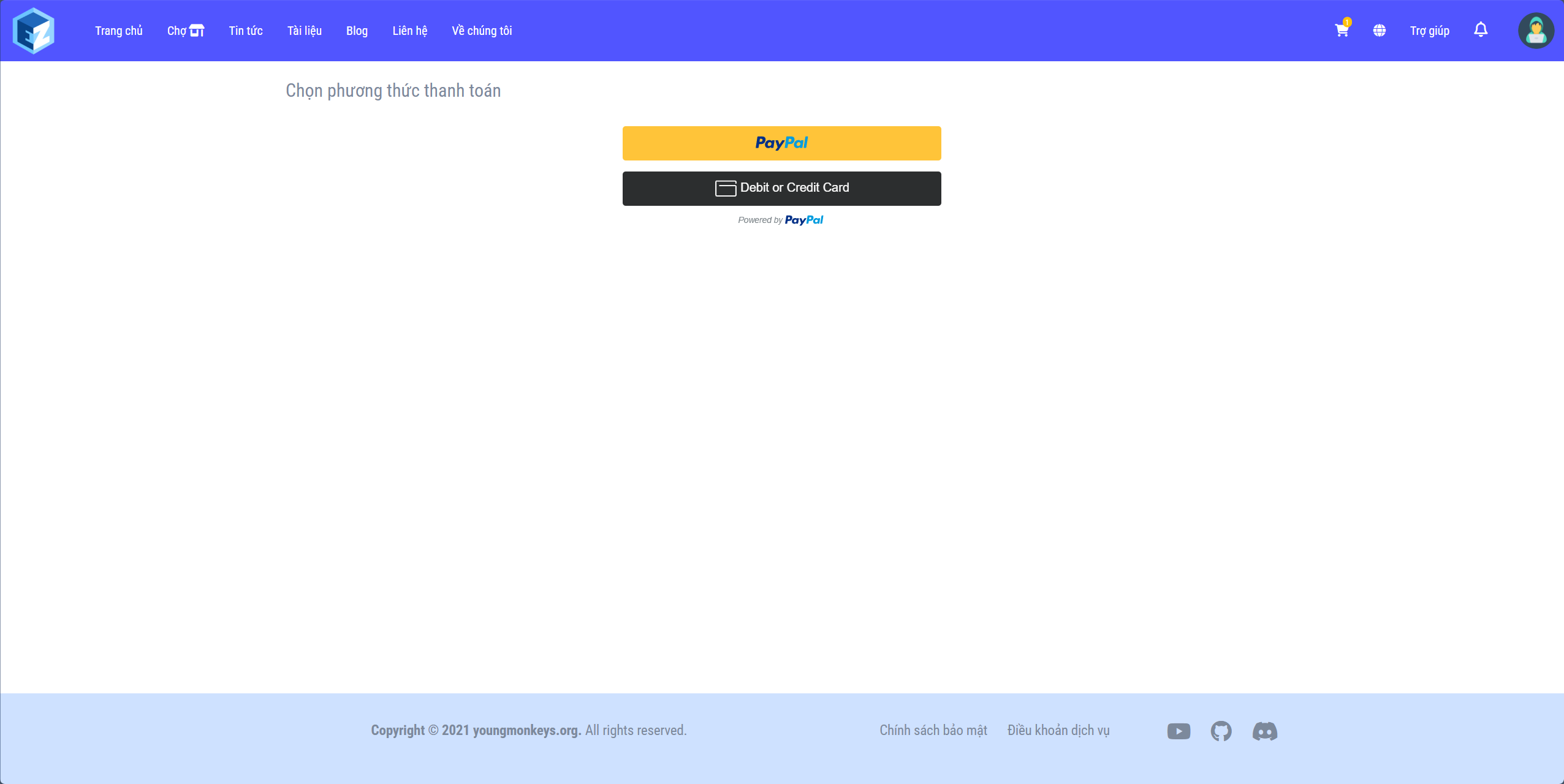
Giao diện hiển thị danh mục các dịch vụ thanh toán
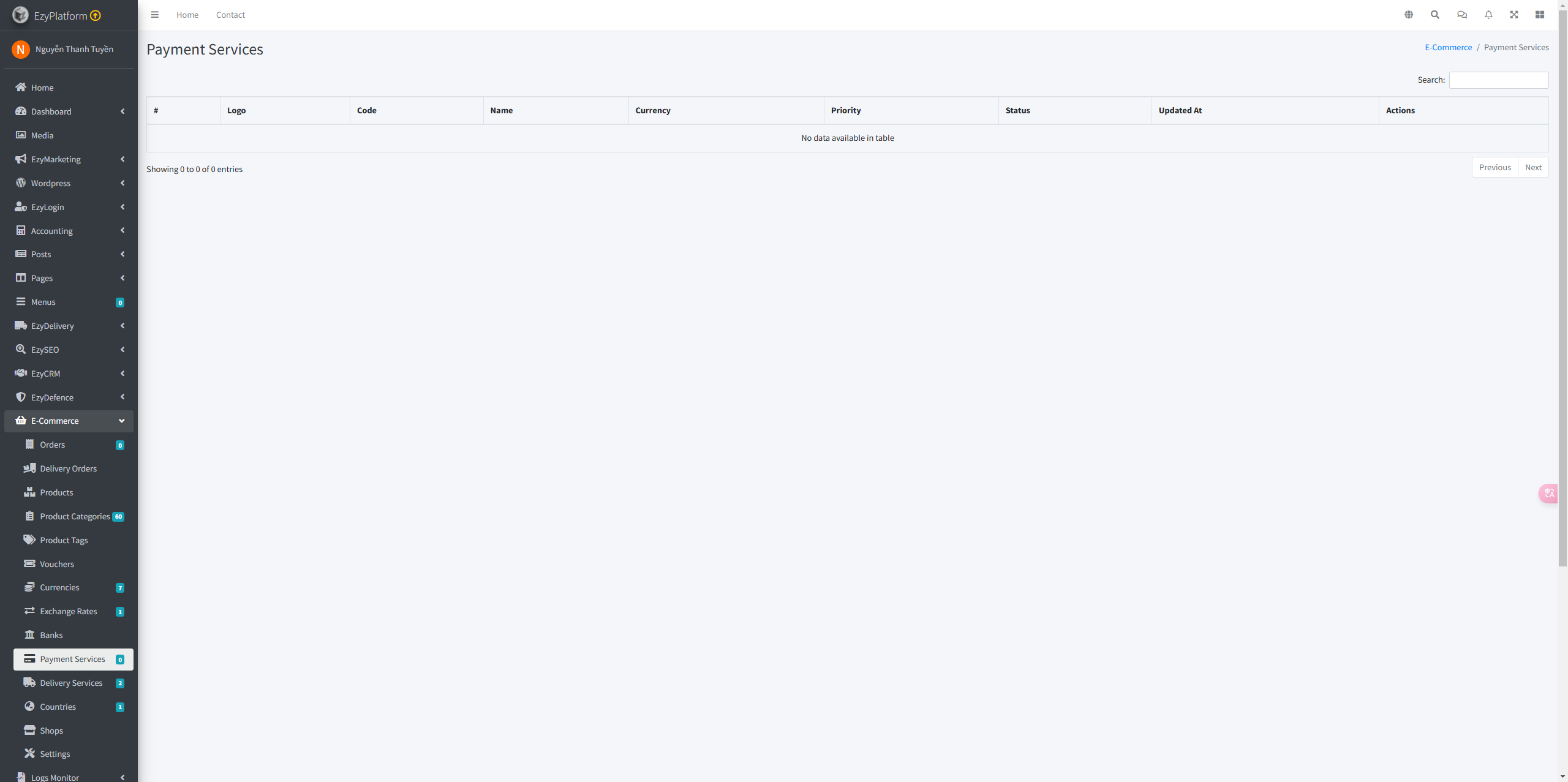
"#": Số thứ tự của từng dịch vụ.- Logo: Hình ảnh đại diện cho dịch vụ.
- Mã: Mã định danh của dịch vụ.(nếu có)
- Tên: Tên hiển thị của dịch vụ.
- Loại tiền: Đơn vị tiền tệ theo nhu cầu.
- Quyền ưu tiên: Xếp theo thứ tự từ thấp đến cao.
- Trạng thái: Trạng thái hiển thị (Đã kích hoạt hoặc Đã lưu trữ).
- Cập nhật lúc: Thời gian bắt đầu tạo.(nếu có)
- Hành động: Chỉnh sửa hoặc cập nhật thông tin dịch vụ( nếu có).
Lưu ý
- Hệ thống đã có sẵn các dịch vụ thanh toán, người dùng không thể tự thêm mới.
- Nếu muốn thêm mới, cần phải tự viết mã code để tích hợp.
